用Kotlin实现抖音爆红的文字时钟,征服产品小姐姐,,看抖音里大家发的视频,这
用Kotlin实现抖音爆红的文字时钟,征服产品小姐姐,,看抖音里大家发的视频,这

源码地址
抖音网红文字时钟-TextClockView
起源
周末在家刷抖音的时候看到了这款网红时钟,都是Android平台的,想来何不自己实现一把。看抖音里大家发的视频,这款时钟基本分两类,一类是展示在「壁纸」上,一类是展示在「锁屏」上。
展示到「壁纸」通过LiveWallPaper相关API可以做到,这也是本专题要实现的方式。
展示到「锁屏」目测是使用各ROM厂商的相关API,开发锁屏主题可以做到。
然而实现两者的基础便是拿起Canvas Paint等把它绘制出来,所以「上篇」我先用自定View的方式把时钟画出来,在Activity中展示效果。「下篇」的时候再把该View结合LiveWallPaper设置到壁纸。
思考分析
这是我当时截图下来的参考,先分析下涉及到的元素及样式表现:
「圆中信息」圆中心的数字时间+数字日期+文字星期几,始终为白色
「时圈」一圈文字小时,一点、二点..十二点,当前点数为白色,其它为白色+透明度,如图中十点就是白色。
「分圈」一圈文字分钟,一分、二分..五十九分,六十分显示为空,同理,当前分钟为白色,其它白色+透明度。
「秒圈」一圈文字秒,一秒、二秒..五十九秒,六十秒显示为空,也是同理。
然后分析下动画效果:
每秒钟「秒圈」走一下,这一下的旋转角度为
360°/60=6°,并且走这一下的时候有个线性旋转过去的动画效果。每分钟「分圈」走一下,旋转角度和动画效果跟「秒圈」相同。
每小时「时圈」走一下,旋转角度为
360°/12=30°,动画效果同上。
绘制静态图
1. 画布准备
基本是将画布背景填充黑色,然后将画布的原点移动到View大小的中心,这样方便思维理解与绘制。
//在onLayout方法中计算View去除padding后的宽高
override fun onLayout(changed: Boolean, left: Int, top: Int, right: Int, bottom: Int) {
super.onLayout(changed, left, top, right, bottom)
mWidth = (measuredWidth - paddingLeft - paddingRight).toFloat()
mHeight = (measuredHeight - paddingTop - paddingBottom).toFloat()
//后文会涉及到
//统一用View宽度*系数来处理大小,这样可以联动适配样式
mHourR = mWidth * 0.143f
mMinuteR = mWidth * 0.35f
mSecondR = mWidth * 0.35f
}
//在onDraw方法将画布原点平移到中心位置
override fun onDraw(canvas: Canvas?) {
super.onDraw(canvas)
if (canvas == null) return
canvas.drawColor(Color.BLACK)//填充背景
canvas.save()
canvas.translate(mWidth / 2, mHeight / 2)//原点移动到中心
//绘制各元件,后文会涉及到
drawCenterInfo(canvas)
drawHour(canvas, mHourDeg)
drawMinute(canvas, mMinuteDeg)
drawSecond(canvas, mSecondDeg)
//从原点处向右画一条辅助线,之后要处理文字与x轴的对齐问题,稍后再说
canvas.drawLine(0f, 0f, mWidth, 0f, mHelperPaint)
canvas.restore()
}2. 画「圆中信息」
经过第一步,可以在AS的Xml Preview中看到一屏黑色+一条从屏幕中心到右边界的红线。(一眼望去,还是挺美的)
/**
* 绘制圆中信息
*/
private fun drawCenterInfo(canvas: Canvas) {
Calendar.getInstance().run {
//绘制数字时间
val hour = get(Calendar.HOUR_OF_DAY)
val minute = get(Calendar.MINUTE)
mPaint.textSize = mHourR * 0.4f//字体大小根据「时圈」半径来计算
mPaint.alpha = 255
mPaint.textAlign = Paint.Align.CENTER
canvas.drawText("$hour:$minute", 0f, mPaint.getBottomedY(), mPaint)
//绘制月份、星期
val month = (this.get(Calendar.MONTH) + 1).let {
if (it < 10) "0$it" else "$it"
}
val day = this.get(Calendar.DAY_OF_MONTH)
val dayOfWeek = (get(Calendar.DAY_OF_WEEK) - 1).toText()//私有的扩展方法,将Int数字转换为 一、十一、二十等,后文绘制三个文字圈都会用该方法
mPaint.textSize = mHourR * 0.16f//字体大小根据「时圈」半径来计算
mPaint.alpha = 255
mPaint.textAlign = Paint.Align.CENTER
canvas.drawText("$month.$day 星期$dayOfWeek", 0f, mPaint.getTopedY(), mPaint)
}
}
/**
* 扩展获取绘制文字时在x轴上 垂直居中的y坐标
*/
private fun Paint.getCenteredY(): Float {
return this.fontSpacing / 2 - this.fontMetrics.bottom
}
/**
* 扩展获取绘制文字时在x轴上 贴紧x轴的上边缘的y坐标
*/
private fun Paint.getBottomedY(): Float {
return -this.fontMetrics.bottom
}
/**
* 扩展获取绘制文字时在x轴上 贴近x轴的下边缘的y坐标
*/
private fun Paint.getToppedY(): Float {
return -this.fontMetrics.ascent
}其中要说一下mPaint.getBottomedY() mPaint.getToppedY(),这是两个扩展到Paint画笔上的两个kotlin方法。他们的作用是为了处理绘制文字时与x轴的对齐关系。canvas.drawText()方法的第三个参数是y坐标,但这个指的是文字的Baseline的y坐标,所以写了工具方法来得到矫正后的y坐标。(这里就只抛出这个点吧,具体实现原理可先查阅Paint类的相关API就会明白,文末会贴出我拜读的文章链接)
拿绘制数字时间举例,展示下不同效果:
把mPaint.getBottomedY()替换成0f(y坐标为0,就是文字的Baseline坐标为0),文字使用15:67 abc jqk,可以看到两者区别。(红线就是前文画的那条好美的辅助线)
canvas.drawText("15:67 测试文字 abc jqk", 0f, 0f, mPaint)
canvas.drawText("15:67 测试文字 abc jqk", 0f, mPaint.getBottomedY(), mPaint)ok,「圆中信息」绘制后长这个样子:
3. 画「时圈」「分圈」「秒圈」
绘制思路就是for循环12次,每次将画布旋转30°乘以i,然后在指定位置绘制文字,12次后刚好一个圆圈。
该方法接收一个degrees: Float参数,是控制「时圈」整体的旋转的,后文就是不断改变该值,而产生动画效果的。
并且因为三个圈的动画方向都是逆时针,所以这个degrees是个始终会是个负数。
/**
* 绘制小时
*/
private fun drawHour(canvas: Canvas, degrees: Float) {
mPaint.textSize = mHourR * 0.16f
//处理整体旋转
canvas.save()
canvas.rotate(degrees)
for (i in 0 until 12) {
canvas.save()
//从x轴开始旋转,每30°绘制一下「几点」,12次就画完了「时圈」
val iDeg = 360 / 12f * i
canvas.rotate(iDeg)
//这里处理当前时间点的透明度,因为degrees控制整体逆时针旋转
//iDeg控制绘制时顺时针,所以两者和为0时,刚好在x正半轴上,也就是起始绘制位置。
mPaint.alpha = if (iDeg + degrees == 0f) 255 else (0.6f * 255).toInt()
mPaint.textAlign = Paint.Align.LEFT
canvas.drawText("${(i + 1).toText()}点", mHourR, mPaint.getCenteredY(), mPaint)
canvas.restore()
}
canvas.restore()
}同理绘制「分圈」「秒圈」
/**
* 绘制分钟
*/
private fun drawMinute(canvas: Canvas, degrees: Float) {
mPaint.textSize = mHourR * 0.16f
//处理整体旋转
canvas.save()
canvas.rotate(degrees)
for (i in 0 until 60) {
canvas.save()
val iDeg = 360 / 60f * i
canvas.rotate(iDeg)
mPaint.alpha = if (iDeg + degrees == 0f) 255 else (0.6f * 255).toInt()
mPaint.textAlign = Paint.Align.RIGHT
if (i < 59) {
canvas.drawText("${(i + 1).toText()}分", mMinuteR, mPaint.getCenteredY(), mPaint)
}
canvas.restore()
}
canvas.restore()
}
/**
* 绘制秒
*/
private fun drawSecond(canvas: Canvas, degrees: Float) {
mPaint.textSize = mHourR * 0.16f
//处理整体旋转
canvas.save()
canvas.rotate(degrees)
for (i in 0 until 60) {
canvas.save()
val iDeg = 360 / 60f * i
canvas.rotate(iDeg)
mPaint.alpha = if (iDeg + degrees == 0f) 255 else (0.6f * 255).toInt()
mPaint.textAlign = Paint.Align.LEFT
if (i < 59) {
canvas.drawText("${(i + 1).toText()}秒", mSecondR, mPaint.getCenteredY(), mPaint)
}
canvas.restore()
}
canvas.restore()
}DuangDuang!!效果出来啦~
4. 让时钟转起来
那么如何可以让时钟转起来呢?我们再看一下onDraw()中的代码,绘制三个圈的方法都会接收一个相应的degrees: Float参数,这个是控制一个圈的整体旋转的,而且要逆时针转,所以始终得是负数。
这样一来就好说了,只要控制这三个角度变化,就能让时钟动起来。
override fun onDraw(canvas: Canvas?) {
super.onDraw(canvas)
...//省略
//绘制各元件,后文会涉及到
drawCenterInfo(canvas)
drawHour(canvas, mHourDeg)
drawMinute(canvas, mMinuteDeg)
drawSecond(canvas, mSecondDeg)
...//省略
}那么首先定义三个角度的全局变量,并把他们与实际的时间关联起来,然后每隔一秒触发一次View的重绘即可。
//定义三个角度的全局变量
private var mHourDeg: Float by Delegates.notNull()
private var mMinuteDeg: Float by Delegates.notNull()
private var mSecondDeg: Float by Delegates.notNull()
/**
* 绘制方法
*/
fun doInvalidate() {
Calendar.getInstance().run {
val hour = get(Calendar.HOUR)
val minute = get(Calendar.MINUTE)
val second = get(Calendar.SECOND)
//这里将三个角度与实际时间关联起来,当前几点几分几秒,就把相应的圈逆时针旋转多少
mHourDeg = -360 / 12f * (hour - 1)
mMinuteDeg = -360 / 60f * (minute - 1)
mSecondDeg = -360 / 60f * (second - 1)
invalidate()
}
}然后只需在Activity中使用timer每秒钟刷新一次View即可。效果如下图,会发现转是转起来的,但是却每秒一跳。再看一下咱们当时的分析:
每秒钟「秒圈」走一下,这一下的旋转角度为
360°/60=6°,并且走这一下的时候有个线性旋转过去的动画效果。
所以是还差一个线性旋转的效果。
//Activity中的代码
private var mTimer: Timer? = null
private fun caseTextClock() {
setContentView(R.layout.activity_stage_text_clock)
mTimer = timer(period = 1000) {
runOnUiThread {
stage_textClock.doInvalidate()
}
}
}
override fun onDestroy() {
super.onDestroy()
mTimer?.cancel()
}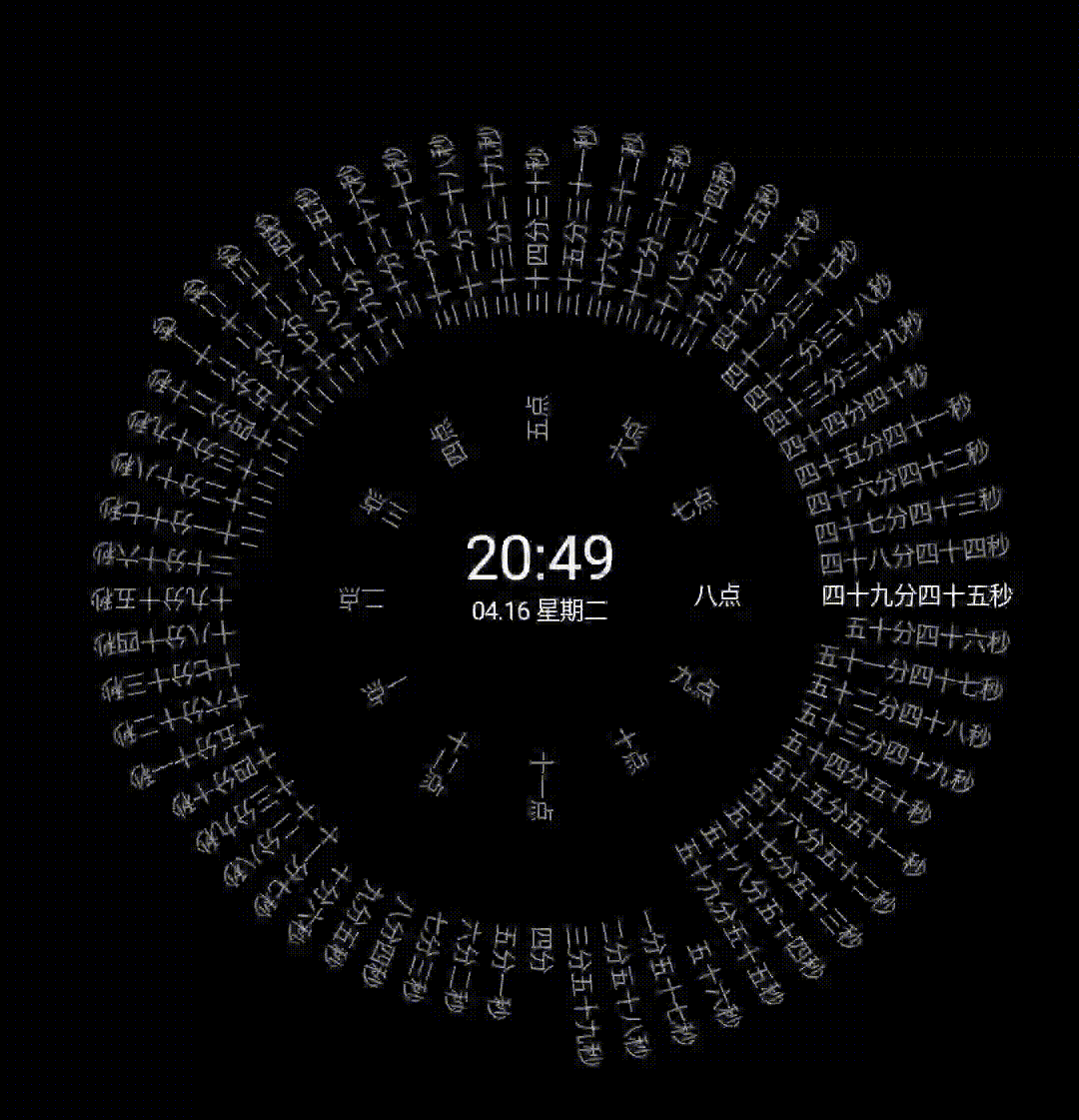
5. 让时钟转的优雅点
基于我们已经知道了,时钟动起来的本质就是在一段时间内(比如150ms)不断的改变参数degrees: Float的值并触发重绘方法,这样就产生了人眼看到的动画效果。
所以,我们想让「秒圈」(三个圈的代表)转的更线性更优雅一点,就可以在要开始绘制新的一秒的时候,在前150ms线性的旋转6°。
init {
//处理动画,声明全局的处理器
mAnimator = ValueAnimator.ofFloat(6f, 0f)//由6降到1
mAnimator.duration = 150
mAnimator.interpolator = LinearInterpolator()//插值器设为线性
doInvalidate()
}
/**
* 开始绘制
*/
fun doInvalidate() {
Calendar.getInstance().run {
val hour = get(Calendar.HOUR)
val minute = get(Calendar.MINUTE)
val second = get(Calendar.SECOND)
mHourDeg = -360 / 12f * (hour - 1)
mMinuteDeg = -360 / 60f * (minute - 1)
mSecondDeg = -360 / 60f * (second - 1)
//记录当前角度,然后让秒圈线性的旋转6°
val hd = mHourDeg
val md = mMinuteDeg
val sd = mSecondDeg
//处理动画
mAnimator.removeAllUpdateListeners()//需要移除先前的监听
mAnimator.addUpdateListener {
val av = (it.animatedValue as Float)
if (minute == 0 && second == 0) {
mHourDeg = hd + av * 5//时圈旋转角度是分秒的5倍,线性的旋转30°
}
if (second == 0) {
mMinuteDeg = md + av//线性的旋转6°
}
mSecondDeg = sd + av//线性的旋转6°
invalidate()
}
mAnimator.start()
}
}就用这美丽优雅的时钟结尾吧~

文末
个人能力有限,如有不正之处欢迎大家批评指出,我会虚心接受并第一时间修改,以不误导大家。
作者: 二娃_
用户评论